Mkv, auch bekannt als "Matroschka" oder Matroska, ist einer der beliebtesten Behälter für Videoverpackungen. Praktisch, da es Audiotracks in verschiedenen Sprachen, Informationen zum Aufteilen von Videos in Kapitel, Menüs, Untertitel und andere Serviceinformationen enthalten kann. Um Videos in diesem Format anzuzeigen, müssen Sie leider zusätzliche Programme installieren. mkv kann jedoch immer in ein Format konvertiert werden, mit dem weder der Player auf Ihrem Computer noch der an Ihrem Fernseher angeschlossene DVD-Player Probleme hat.
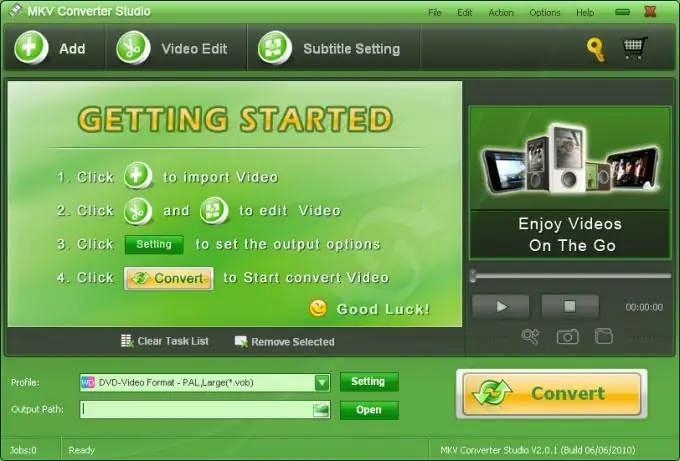
Notwendig
- - MKV Converter Studio-Programm;
- - VLC-Player.
Anweisungen
Schritt 1
Öffnen Sie die mkv-Datei in MKV Converter Studio. Klicken Sie dazu mit der linken Maustaste auf die Schaltfläche Hinzufügen im oberen linken Teil des Konverterfensters. Wählen Sie im geöffneten Explorer-Fenster die Videodatei aus und klicken Sie auf die Schaltfläche "Öffnen".
Schritt 2
Wählen Sie das Format aus, in dem Sie die Ausgabe erhalten möchten. Klicken Sie dazu auf den Pfeil rechts neben dem Feld Profil. Dies öffnet eine Liste von Formaten, in die die mkv-Datei konvertiert werden kann. In MKV Converter Studio werden die Formate nach Gerät gruppiert: Es ist möglich, Videos in ein Format für iPod, iPhone, verschiedene andere mobile Geräte, Heimkinos, DVD und VCD zu konvertieren. Eine Konvertierung in das Flash-Format für YouTube ist möglich.
Schritt 3
Bewegen Sie den Cursor über die gewünschte Gerätegruppe. Rechts öffnet sich eine Liste der Formate. Wählen Sie das Format, das von dem auf Ihrem Computer installierten Player unterstützt wird, indem Sie mit der linken Maustaste auf den Formatnamen klicken.
Schritt 4
Klicken Sie rechts neben dem Profilfeld auf die Schaltfläche Einstellungen. Überprüfen Sie im sich öffnenden Fenster die Konvertierungseinstellungen: Bildgröße, Bilder pro Sekunde, Bitrate und Codec für Video und Ton.
Schritt 5
Geben Sie den Ordner an, in dem das konvertierte Video gespeichert wird. Klicken Sie dazu auf das Ordnersymbol rechts neben dem Feld Ausgabepfad. Geben Sie den Speicherort auf Ihrem Computer an, an den die Datei nach der Konvertierung geschrieben wird. Klicken Sie auf die Schaltfläche OK.
Schritt 6
Klicken Sie auf die Schaltfläche Konvertieren, um mit der Konvertierung des Videos zu beginnen. Dieser Vorgang wird einige Zeit dauern. Warten Sie, bis es zu Ende ist. Sie können die resultierende Datei mit dem auf Ihrem Computer installierten Player öffnen.






